电脑里微信在哪个文件夹_微信在电脑系统哪个文件夹
1.怎么在电脑上找到手机微信的文件夹?
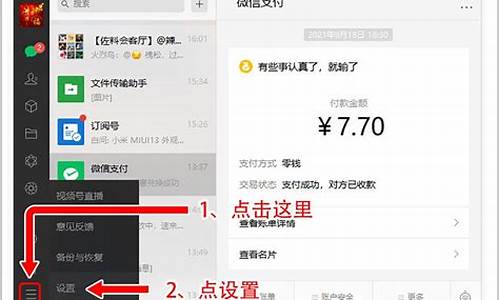
电脑微信安装包的文件名
找到电脑桌面上“我的电脑”win7版系统为“计算机”,找到“C”盘,点击打开。在“C”盘中找到“用户”这个文件夹,有的电脑是英文“User”,点击打开。接着我们在下一个打开的文件夹中找到“Administrator”,点击打开文件夹。紧接着我们打开这个文件夹之后,找到“我的文档”,点击打开。在打开后的下一个文件夹中,找到“WeChatFiles”,并打开。在下一个文件夹中,找到你微信号,也就是找到文件夹名字为你微信号的文件夹打开。然后再找到“Files”的文件夹,打开。打开之后,你会看到你电脑版微信接收的所有文件。最简单的就是你随便再发给你微信一个文件,然后右击,选择“在文件夹中显示”,你也能找到这个文件夹。
怎么在电脑上找到手机微信的文件夹?
电脑微信接收的文件默认保存在Files文件夹。
1、电脑打开微信,点击左下角的三横图标。
2、点击设置选项。
3、进入设置页面后,点击进入文件管理页面,就可以看到文件默认保存位置了,点击更改位置,也可以直接点击打开文件夹。
4、打开微信文件夹后,点击打开Files文件夹。
5、就可以看到微信收到的文件了。
注意:
电脑微信默认保存的文件,是保存在微信的安装目录中,目录位置会根据安装位置不同而不同,具体的要查找个人电脑版的微信安装目录。
一般情况下,是安装在系统盘C盘weichat文件夹下的WeiChat Files文件中。
如果不清楚个人电脑的微信安装在哪个目录,可以先登录电脑版微信,然后点击左下角的设置(三条杠标识),接着点击文件管理,找到电脑微信的文件管理,找到文件管理,就能查看微信文件的默认保存位置了。
工具/原料
演示电脑:超微 X8DAL Main Server Chassis
电脑操作系统:Windows 10 专业版 64位操作系统
1、打开自己电脑桌面上的微信。
2、以后进入自己微信的主界面。
3、在微信主页面左下角点击三个短横线后,在弹出的菜单中点击设置按钮。
4、在设置页面找到文件管理,并点击。
5、在通用设置有一个如图所示的打开文件夹,点击此按钮。
6、在这个文件夹里就是你微信文件所保存的各种文件夹。
声明:本站所有文章资源内容,如无特殊说明或标注,均为采集网络资源。如若本站内容侵犯了原著者的合法权益,可联系本站删除。












